Čivināt sekotājs nesen jautāja, kā viņš varētu doties par dažu MP3 failu importēšanu iOS Voice Memo lietotnē. Pēc dažu pētījumu veikšanas un izmēģinājuma un kļūdu, mēs varējām nākt klajā ar risinājumu, kas strādāja.
Izmantojot iTunes, cilvēki var importēt savas balss piezīmes vai skaņas klipus neatkarīgi no ierīces vai platformas, ar kuru tie sākotnēji veikti. Tikai dažos īsos soļos jūs konvertēsit failus, importēsit iTunes, atzīmēsit kā balss piezīmi un beidzot sinhronizēsit tos ar savu iPhone.
Sāksim.
Pirmkārt, jums būs jāpārvērš visi skaņas klipi, kas nav M4A formātā, kas vairāk nekā iespējams būs lielākā daļa no importētajiem klipiem. Vienkāršākais veids, kā to izdarīt, ir izmantot bezmaksas lietotni gan Mac, gan Windows, ko sauc par Adapteri.
Daļa no iepriekš minētā izmēģinājuma un kļūdas bija saistīta ar faila formātu. Dažos gadījumos iTunes ļautu importēt un sinhronizēt MP3 vai pat WAV bez iPhone. Pēc nākamās ierīces sinhronizācijas skaņas klipi tiktu izdzēsti lietotnē Voice Memo, un iTunes paziņotu, ka tie nav saderīgi. Vienkāršākais veids, kā mēs ticam sinhronizēt failus ar balss atgādnes lietotni, bija pārvērst tos par M4A failiem.

Pēc adaptera lejupielādes un instalēšanas varat vilkt un nomest jebkuru audio failu rindā. Pārliecinieties, lai noteiktu, kur vēlaties Adapteri izvietot jaunos failus, kā arī nomainiet izvades formātu uz M4A. Kad visi iestatījumi ir pareizi, noklikšķiniet uz Sākt reklāmguvumu!
Konvertēšanas process ilgs. Kad tas ir pabeigts, importējiet jaunos failus iTunes, velkot un nometot, vai dodoties uz Fails> Pievienot bibliotēkai un atlasot failus.
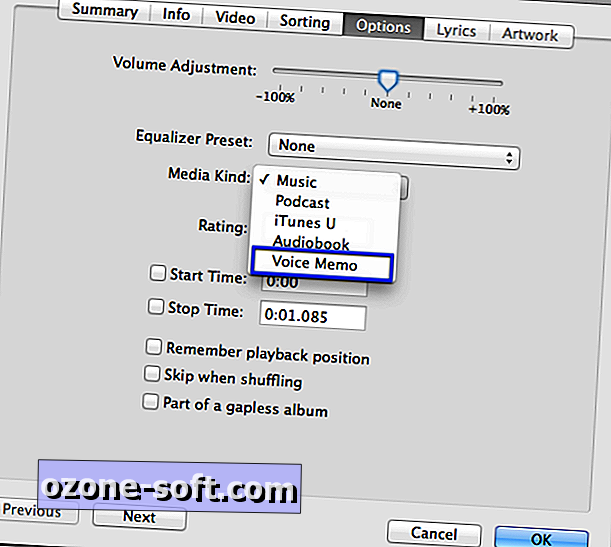
Tālāk jums būs jāmaina katras datnes multivides veida iestatījums no mūzikas uz balss atmiņu.
- Ar peles labo pogu noklikšķiniet uz faila
- Izvēlieties Get Info
- Atlasiet cilni Opcijas
- Mainiet multivides veidu no mūzikas uz balss atmiņu
- Nospiediet OK
Pēc tam, kad esat nomainījis multivides veidu visos failos, kurus vēlaties importēt uz savu iPhone, jūs esat gatavs sinhronizēt failus ierīcē.
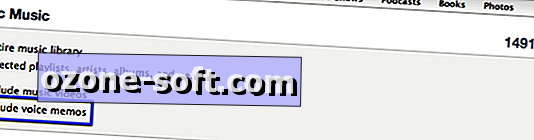
Kad jūsu iPhone ir savienots ar datoru, izmantojot sinhronizācijas kabeli, atlasiet cilni Mūzika. Šeit jūs vēlaties pārliecināties, ka ieslēgta opcija "Iekļaut balss piezīmes", atzīmējot izvēles rūtiņu blakus. Sinhronizējiet ierīci.

Pēc tam, kad iTunes ir pabeidzis sinhronizēt ierīci, kad iOS lietojumprogrammā skatāt balss piezīmes, jums vajadzētu redzēt savus failus. No šejienes jūs varat tos uzklausīt vai kopīgot pa e-pastu vai MMS.
Vēl viena lieta, lai palīdzētu organizēt balss atgādinājumus iTunes, padarot tos vieglāk izsekojamus, nomainīt Mākslinieka nosaukumu uz Balss atmiņām vai izveidojiet balss atgādņu sarakstu un importēt tikai balss atgādnes failus atskaņošanas sarakstā.
Importējot iepriekš ierakstītas balss piezīmes, jūs varat tos viegli klausīties un koplietot, neatkarīgi no tā, vai esat tos ierakstījis pats, vai arī tie ir iecienītākie filmu klipi vai skaņa.









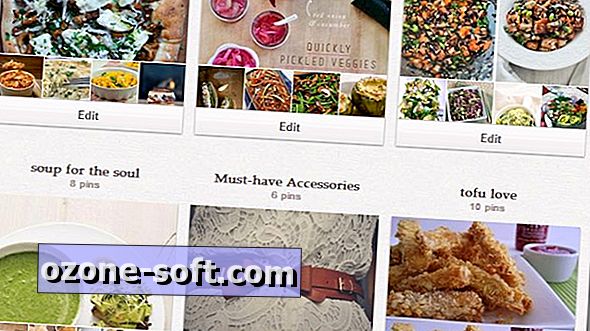



Atstājiet Savu Komentāru